Gmail berichten verwijderen.
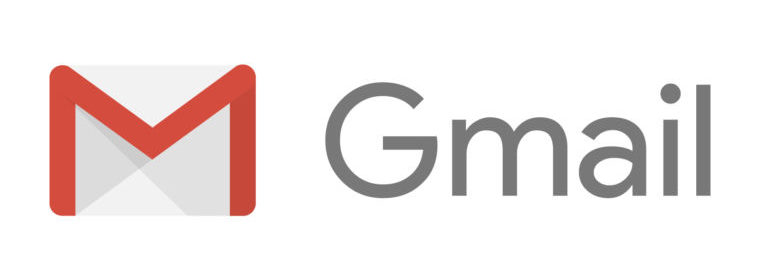
In dit korte tutorail leggen we je uit hoe je één bericht of meerdere berichten kunt verwijderen in Gmail. Wanneer je een bericht(en) verwijderd naar je prullenbak dan blijven ze daar 30 dagen bewaard. Na deze 30 dagen wordt je berichten definitief verwijderd uit je account en kun je het niet meer herstellen.
Gmail berichten verwijderen.
PC:
Eén bericht verwijderen
- Ga op je computer naar Gmail.
- Wijs het bericht aan.
- Klik rechts op Verwijderen
.
Opmerking: Selecteer het bericht als je het klassieke Gmail gebruikt. Klik bovenaan op Verwijderen.
Je kunt als volgt één bericht verwijderen uit een e-mailgesprek:
- Open het bericht.
- Klik naast Beantwoorden
op Meer
.
Opmerking: Als je het klassieke Gmail gebruikt, klik je op de pijl-omlaag.
- Klik op Bericht weggooien.
Meerdere berichten verwijderen
- Ga op je computer naar Gmail.
- Vink de selectievakjes links van de berichten aan.
- Klik bovenaan op Verwijderen
.
Alle berichten in een categorie verwijderen
- Ga op je computer naar Gmail.
- Vink in de linkerbovenhoek het selectievakje aan om alle berichten te selecteren. Als je meer dan één pagina met berichten hebt, klik je op Alle conversaties selecteren.
- Klik bovenaan op Verwijderen
.
Gmail berichten verwijderen android.
Android:
- Open de Gmail-app
op je Android-telefoon of -tablet.
- Open het bericht. (Als je in je inbox wilt blijven, tik je op de letter of foto naast het bericht).
- Tik op Verwijderen
.
Tip: Je kunt je Gmail-instellingen wijzigen om snel deze actie uit te voeren door naar links of rechts te vegen op berichten in de berichtenlijst.
Meerdere berichten verwijderen
- Open de Gmail-app
op je Android-telefoon of -tablet.
- Tik op de letter of foto naast de berichten die je wilt verwijderen.
- Tik op Verwijderen
.
Alle berichten in een categorie verwijderen
- Open Gmail op een computer. Het is niet mogelijk om alle berichten te verwijderen vanuit de Gmail-app.
- Klik in de linkerbovenhoek op de pijl-omlaag
.
- Klik op Alles. Als je meer dan één pagina met berichten hebt, kun je op Alle conversaties selecteren klikken.
- Klik op Verwijderen
.
Als je niet wilt dat een bericht nog 30 dagen in de prullenbak wordt bewaard, kun je het definitief verwijderen.
- Open de Gmail-app
op je Android-telefoon of -tablet.
- Tik in de linkerbovenhoek op Menu
.
- Tik op Prullenbak.
- Tik bovenaan op Prullenbak leegmaken.
Gmail berichten verwijderen iPhone en iPad.
iPhone en iPad:
- Zorg ervoor dat je de Gmail-app hebt gedownload.
- Open de Gmail-app
op je iPhone of iPad.
- Selecteer e-mails door op de ronde afzenderafbeelding of letter naast elke e-mail te tikken.
- Tik op Verwijderen
.
- Open Gmail op een computer. Het is niet mogelijk om alle berichten te verwijderen vanuit de Gmail-app.
- Vink in de linkerbovenhoek het selectievakje aan om alle berichten op de pagina te selecteren. Als je meer dan 25 berichten hebt, kun je op ‘Selecteer alle conversaties’ klikken.
- Klik op Verwijderen
.
Als je niet wilt dat een bericht nog 30 dagen in de prullenbak wordt bewaard, kun je het definitief verwijderen.
- Zorg ervoor dat je de Gmail-app hebt gedownload.
- Open de Gmail-app
op je iPhone of iPad.
- Tik in de linkerbovenhoek op Menu
.
- Tik op Prullenbak
Prullenbak leegmaken.
Bron: Google.
Misschien ook interessant:
